Как да настроите L2TP VPN връзка на Linux OS
b.VPN клиентът за Linux все още не е наличен. Ако обаче сте платили абонамент и искате да използвате услугата b.VPN на Linux, можете ръчно да конфигурирате L2TP VPN връзката на Linux, като следвате тези стъпки. Ще ви бъде предоставена абсолютно същата функционалност с VPN клиент на Linux. Имайте предвид, че можете да използвате b.VPN клиент на друго устройство, когато се свързвате със b.VPN сървъри на Linux, използвайки L2TP връзка.
Важно:
* Можете да намерите списък с наличните L2TP VPN сървъри/ключ за публичен достъп на страницата на вашия профил
* Преди да стартирате L2TP VPN връзка на Linux, добавете следните параметри към GUI на вашата операционна система:
apt-get инсталиране l2tp-ipsec-vpn
За да установите L2TP VPN връзка на Linux OS, направете следното:
След като рестартирате компютъра, ще видите нова икона в областта за уведомяване.
Щракнете върху новата икона и изберете „Промяна на връзките“.
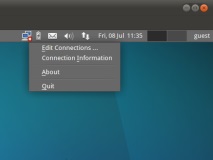
Въведете паролата си в полето "Парола".
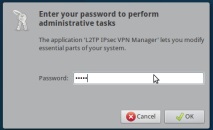
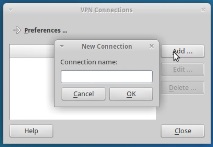
Щракнете върху бутона „Промяна“.
Раздел IPsec:
Моля изберете Използвайте споделен ключ за удостоверяване (oorg5y8ajugiwgc).
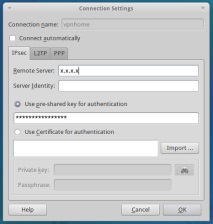
Раздел L2 TP:
Проверете дали "Битова дължина".
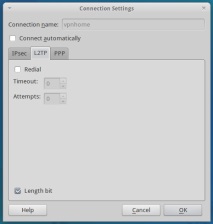
PPPTab:
Проверете „Разрешаване на тези протоколи“.
ГалочкинаПротокол за удостоверяване на предизвикателството (CHAP)
Въведете потребителско име и парола за VPN акаунт.
Щракнете върху бутона"ДОБРЕ".
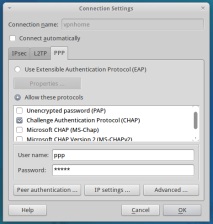
Изчакайте няколко секунди, за да се свържете с VPN сървъра. Можете да проверите иконата на вашата интернет връзка в областта за уведомяване.
- Linux дистрибуции
- Как правилно да конфигурирате virtualenvwrapper
- Как да настроите телевизия на един телевизор - Home Beeline - Поддръжка
- Как да конфигурирам новата защитна стена на Windows Server 2008 Advanced чрез Command
- Как да победим krakozyabra от RAR архиви, Блог за Ubuntu Linux